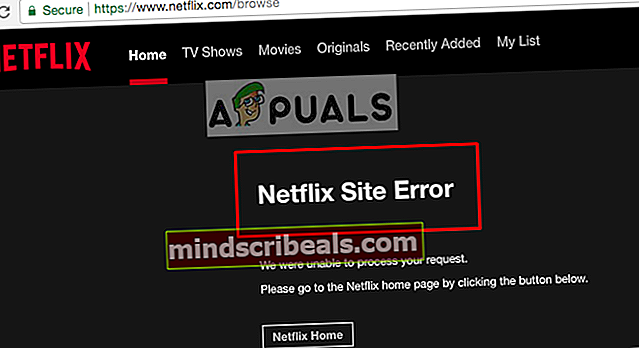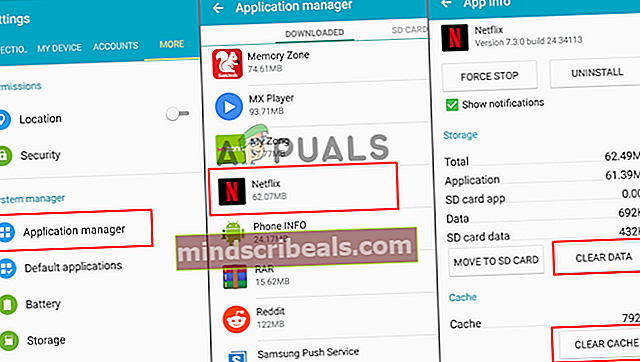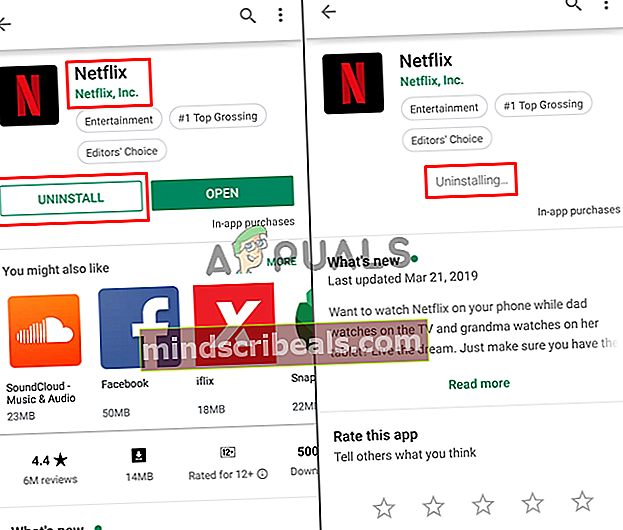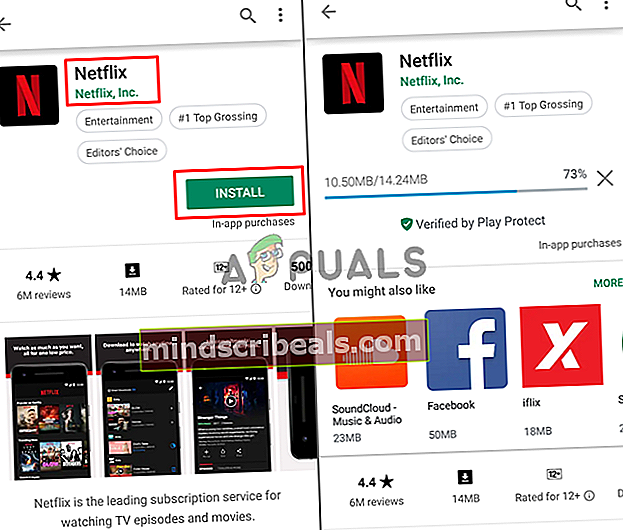Oprava: Chyba Netflix 1.1
Netflix je slavná online streamovací společnost a půjčovna filmů. Je tomu zhruba 9 let, co první Netflix vydal svou aplikaci pro uživatele smartphonů, kterou si můžete zdarma stáhnout z obchodu Google Play. Ale musíte mít předplatné jednoho z jejich plánů využívat jejich služby.

Nicméně, Android uživatelé zaznamenávají tuto chybovou zprávu ve své aplikaci Netflix ‘Při přehrávání videa došlo k problému. (1.1)' také známý jako Chyba Netflix 1.1. Z důvodu této chyby nemohou ve své aplikaci Netflix nic používat ani sledovat.
Co způsobuje chybu Netflix 1.1 v zařízení Android?
Tato chyba znamená, že informace uložené ve vašem zařízení musí být poškozené nebo poškozené, kvůli čemuž čelí problému přehrávat cokoli na Netflixu. Mohou však existovat i jiné důvody, několik věcí, které mohou tento problém způsobit, jsou
- Problém se sítí: S vaší sítí může nastat jeden z mnoha problémů, například Síť nepodporující streamování videa, proxy nebo VPN běžící na vašem zařízení, pomalý internet nebo špatný signál Wi-Fi.
- Služba Netflix: Problém může být z jejich strany, kde čelí některým technickým problémům se svými službami a nejsou schopni jej poskytnout.
- Aplikace Netflix: Vaše data aplikace uložená ve vašem zařízení se mohou poškodit nebo poškodit, což neumožňuje zařízení připojit se k aplikaci.
V tomto článku budeme krok za krokem kontrolovat všechny možné problémy, které mohou tuto chybu způsobit.
Řešení 1: Kontrola služby Netflix
Nejprve musíte zkontrolovat, zda Netflix na své straně nečelí žádnému problému. Pokud mají jejich servery nebo služby problém, měli byste se obrátit na podporu Netflix nebo počkat, až to napraví. Na Netflixu se můžete přihlásit z počítače a zkontrolovat, zda funguje nebo ne.
- Jít do "Netflix.com”Na PC
- Přihlaste se ke svému účtu
- Pokud vidíte "Chyba stránky Netflix“, Pak byste se pravděpodobně měli pokusit streamovat později.
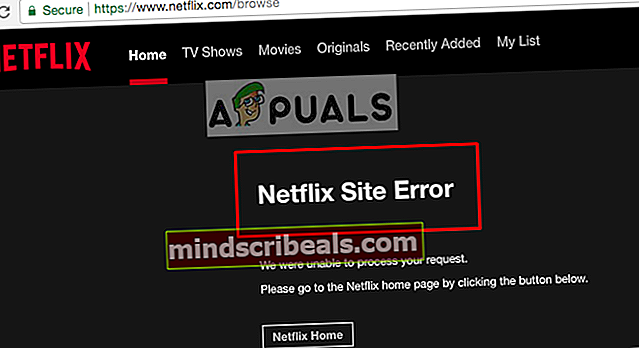
Pokud po přihlášení k účtu nevidíte žádnou chybu, pokračujte dalším řešením.
Řešení 2: Problém se sítí pro aplikaci
Pokud je vaše zařízení připojeno k jednomu z veřejných připojení Wi-Fi, jako jsou školy, hotely nebo některé organizace, existuje šance, že vám neumožňují streamovat. Netflix pro své služby nepovoluje proxy ani VPN. Ujistěte se, že jste připojeni k lepšímu připojení k internetu s dobrým signálem Wi-Fi.
- Vyzkoušejte různá připojení k internetu
- Ujistěte se, že ne VPN nebo Proxy běží na zařízení
- Zkontrolujte rychlost internetu
Řešení 3: Vymazání dat aplikace Netflix
Data uložená ve vašem zařízení pro tuto aplikaci se používají k rychlému připojení, abyste mohli rychleji procházet pořady a filmy. Někdy však mohou být příčinou této chyby stejná data, která vám nedovolí používat aplikaci správně
- Přejděte na „Nastavení“Ve vašem zařízení
- Vybrat "Aplikace / Aplikace”
- Vyberte „Správce aplikací„(Některá zařízení mohou mít jiný název, například„Spravujte všechny aplikace”)
- Vyhledejte „Netflix„Aplikace a vyberte ji
- Zmáčkni "Vyčistit data“Nebo„Vymazat úložiště”
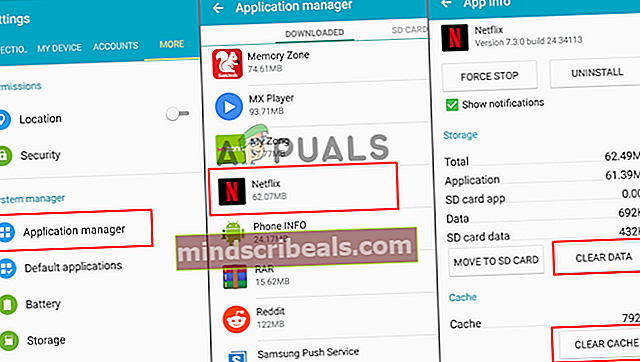
- Nyní jděte a zkontrolujte aplikaci Netflix
Řešení 4: Přeinstalování aplikace Netflix
Vymazání dat z nastavení nemusí fungovat, pak musíte aplikaci odstranit a znovu nainstalovat novou kopii aplikace s novými daty a bez problémů s daty. Musíte odinstalovat a znovu nainstalovat aplikaci. Ujistěte se, že si pamatujetePřihlásit se”Informace před odinstalováním aplikace.
- Můžete jej odinstalovat přímo z nastavení zařízení nebo
Jít do "Google Play obchod“A vyhledejte Netflix
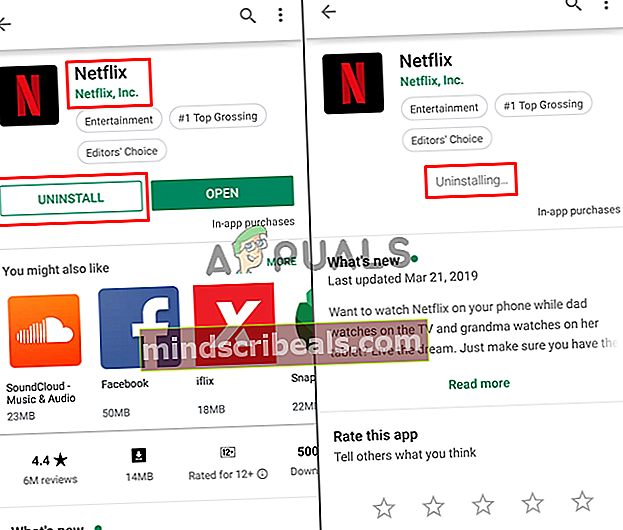
- Po odinstalování aplikace „NAINSTALUJTE”Znovu z obchodu Google Play
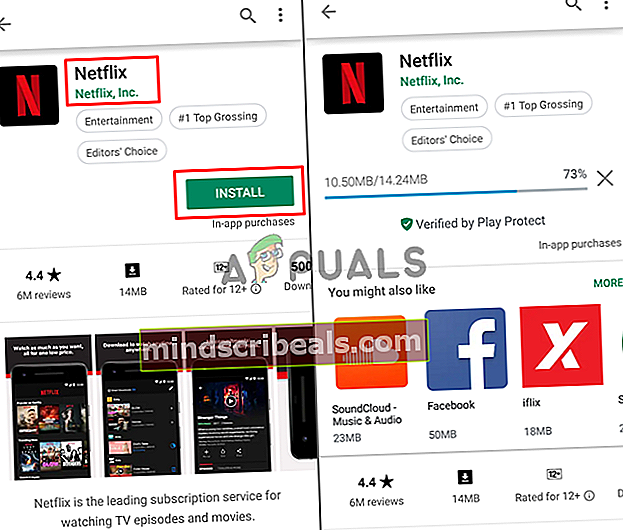
- Nyní "Otevřeno„Netflix, přihlaste se ke svému účtu a podívejte se, zda to tento problém vyřeší.